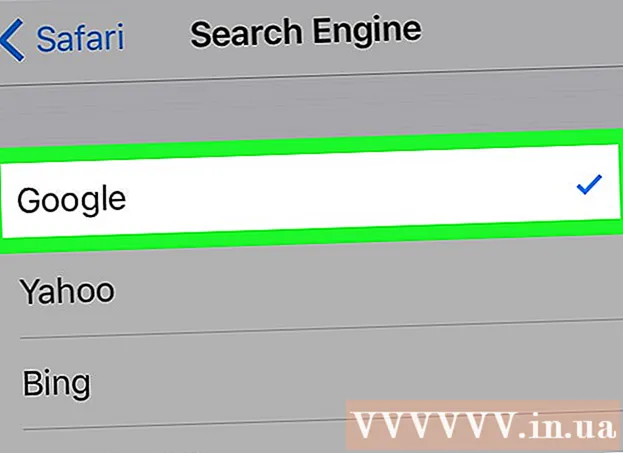작가:
Christy White
창조 날짜:
4 할 수있다 2021
업데이트 날짜:
1 칠월 2024

콘텐츠
이 기사는 iPhone 또는 iPad에서 15 초 이상의 TikTok 동영상을 녹화하는 방법을 알려줍니다. 더 많은 비디오 시간을 얻으려면 iPhone의 카메라 앱으로 비디오를 녹화 한 다음 TikTok에 업로드해야합니다.
단계로
 iPhone 또는 iPad의 카메라를 사용하여 비디오를 녹화하십시오. 아직 TikTok 앱을 열지 않아도됩니다. 홈 화면에서 카메라 아이콘을 누르고 "비디오"옵션으로 오른쪽으로 스 와이프 한 다음 큰 빨간색 버튼을 눌러 비디오를 캡처하세요.
iPhone 또는 iPad의 카메라를 사용하여 비디오를 녹화하십시오. 아직 TikTok 앱을 열지 않아도됩니다. 홈 화면에서 카메라 아이콘을 누르고 "비디오"옵션으로 오른쪽으로 스 와이프 한 다음 큰 빨간색 버튼을 눌러 비디오를 캡처하세요. - 녹음이 완료되면 화면 하단 중앙에있는 빨간색 사각형을 누릅니다.
- 비디오가 5 분 이하인지 확인하십시오.
 TikTok을 엽니 다. 이것은 내부에 흰색 음표가있는 검은 색 사각형입니다. 일반적으로 홈 화면에 있습니다.
TikTok을 엽니 다. 이것은 내부에 흰색 음표가있는 검은 색 사각형입니다. 일반적으로 홈 화면에 있습니다.  프레스 + 화면 하단 중앙에 있습니다. 녹화 화면으로 이동합니다.
프레스 + 화면 하단 중앙에 있습니다. 녹화 화면으로 이동합니다.  녹화 버튼 오른쪽에있는 사진 아이콘을 누릅니다. iPhone 또는 iPad에 저장된 노래 및 비디오 목록이 나타납니다.
녹화 버튼 오른쪽에있는 사진 아이콘을 누릅니다. iPhone 또는 iPad에 저장된 노래 및 비디오 목록이 나타납니다.  방금 녹화 한 비디오를 탭합니다. 업로드되면 선택한 비디오의 길이를 알려주는 메시지가 표시됩니다.
방금 녹화 한 비디오를 탭합니다. 업로드되면 선택한 비디오의 길이를 알려주는 메시지가 표시됩니다.  프레임 가장자리를 드래그하여 원하는 비디오 부분을 둘러 쌉니다. 화면 하단에 있습니다. 테두리 표시의 오른쪽은 동영상이 끝나는 곳입니다.
프레임 가장자리를 드래그하여 원하는 비디오 부분을 둘러 쌉니다. 화면 하단에 있습니다. 테두리 표시의 오른쪽은 동영상이 끝나는 곳입니다.  프레스 다음 것 화면 오른쪽 상단에 있습니다.
프레스 다음 것 화면 오른쪽 상단에 있습니다. 비디오를 편집하고 다음 것.
비디오를 편집하고 다음 것.- 음악을 추가하려면 녹음 할 때와 마찬가지로 화면 오른쪽 상단의 원형 아이콘을 누르고 노래를 선택합니다.
- 가위 아이콘을 누르고 동영상을 시작할 음악 부분을 선택하여 사운드 시작 시간을 변경할 수 있습니다.
- 오른쪽 상단의 슬라이더를 이동하여 사운드 트랙 또는 비디오의 볼륨을 변경합니다.
- 특수 효과를 추가하려면 왼쪽 하단의 시계 아이콘을 탭하세요.
- 시각적 표지를 변경하려면 사각형 표지 아이콘을 누릅니다.
- 컬러 필터를 추가하려면 3 색 겹치는 원을 누릅니다.
 캡션을 추가하거나 친구를 태그하세요. "누가 내 비디오를 볼 수 있습니까?"메뉴에서 옵션을 선택하여 비디오의 개인 정보를 조정할 수도 있습니다.
캡션을 추가하거나 친구를 태그하세요. "누가 내 비디오를 볼 수 있습니까?"메뉴에서 옵션을 선택하여 비디오의 개인 정보를 조정할 수도 있습니다.  프레스 장소. 이제 긴 동영상이 공유되었습니다.
프레스 장소. 이제 긴 동영상이 공유되었습니다.
팁
- 60 초가 넘는 동영상을 업로드하려면 1000 명 이상의 팬이 필요합니다. 동영상의 최대 길이는 5 분으로 유지됩니다.